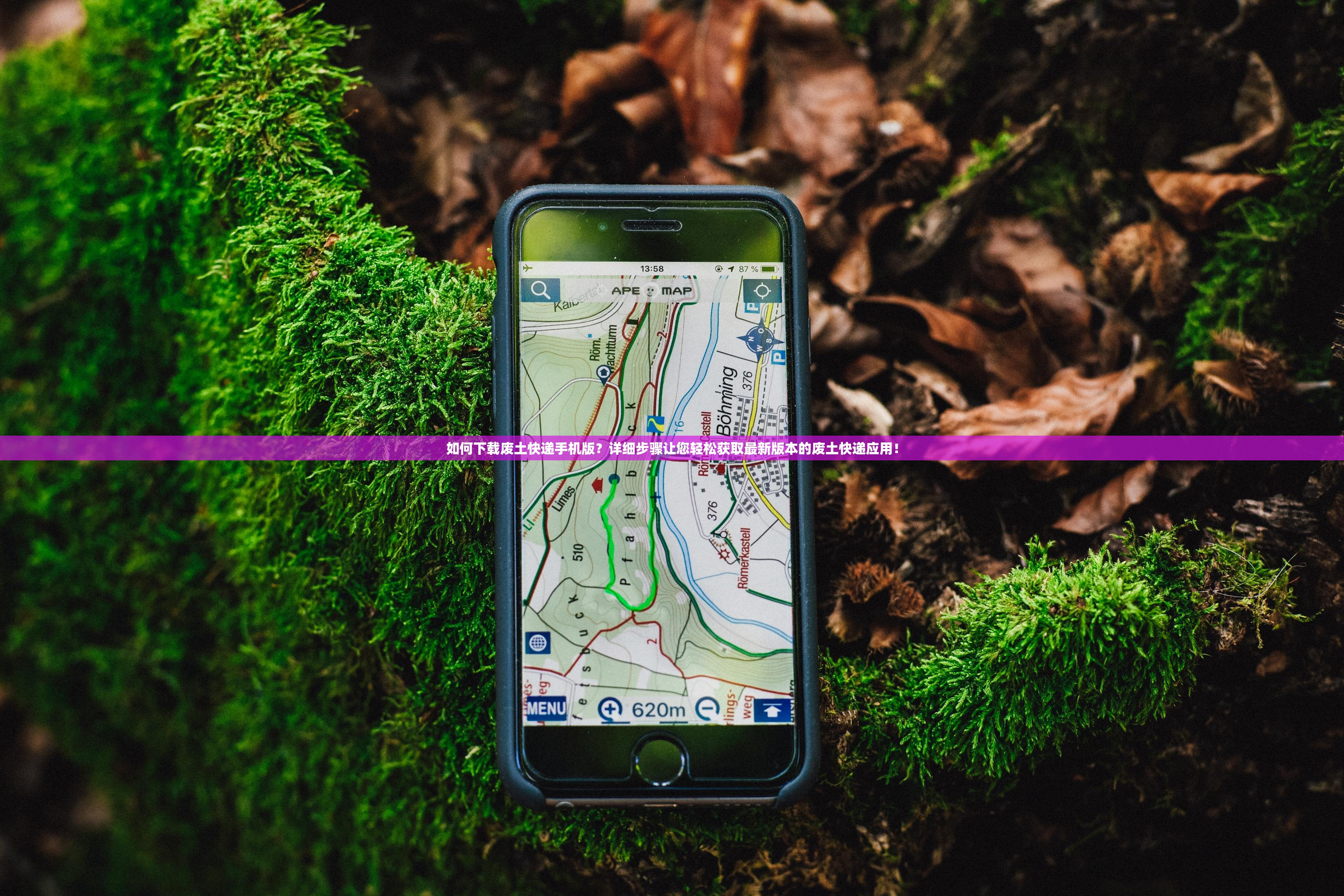如何设置和取消电脑定时关机?详细教程让您轻松掌握管理电脑关机时间的技巧
电脑定时关机是一个实用的功能,可以帮助用户在特定时间自动关闭电脑,节省能源并保护硬件,以下是一篇详细的教程,让您轻松掌握管理电脑关机时间的技巧。
设置电脑定时关机
方法一:使用Windows任务计划程序
1、打开任务计划程序:按下Win键,输入“任务计划程序”,然后点击打开。
2、创建基本任务:在右侧操作栏中,点击“创建基本任务...”。
3、命名任务:输入任务名称和描述,然后点击“下一步”。
4、设置触发器:选择“每日”、“每周”或“一次性”,根据需要设置关机时间,然后点击“下一步”。
5、设置操作:选择“启动程序”,然后点击“下一步”。
6、选择程序或脚本:在“程序或脚本”栏中输入shutdown,在“添加参数(可选)”栏中输入-s -t 3600(3600代表3600秒,即1小时后关机)。
7、完成设置:点击“下一步”,然后点击“完成”。
方法二:使用命令提示符
1、打开命令提示符:按下Win键 + R键,输入cmd,然后按Enter键。
2、输入关机命令:在命令提示符窗口中,输入shutdown -s -t 3600(3600代表3600秒,即1小时后关机)。
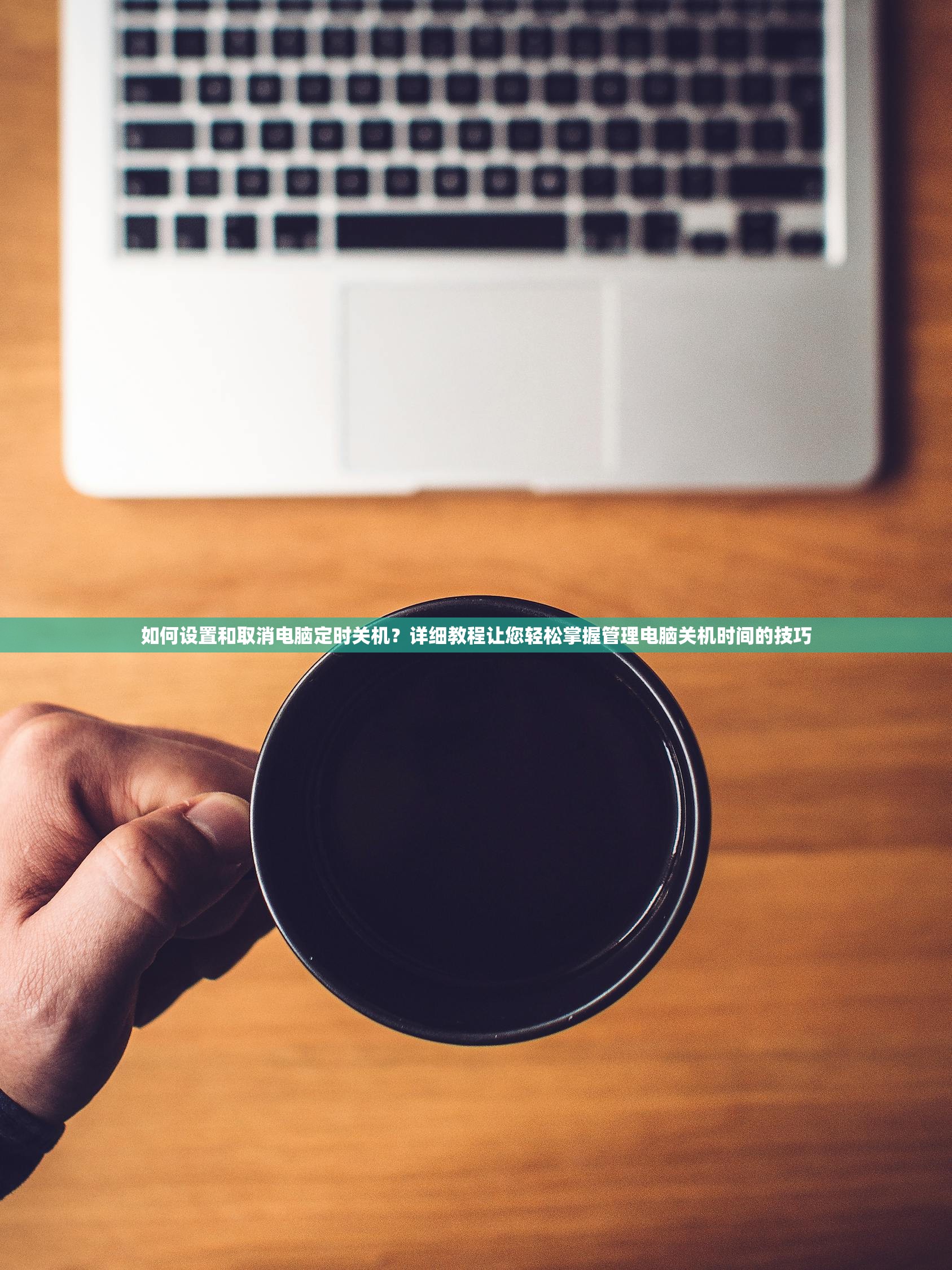
3、确认关机:按Enter键,系统会提示您确认关机。
取消电脑定时关机
方法一:使用任务计划程序
1、打开任务计划程序:按下Win键,输入“任务计划程序”,然后点击打开。
2、找到任务:在任务计划程序库中找到您设置的任务。
3、禁用任务:右键点击任务,选择“禁用”或“删除”。
方法二:使用命令提示符
1、打开命令提示符:按下Win键 + R键,输入cmd,然后按Enter键。
2、输入取消关机命令:在命令提示符窗口中,输入shutdown -a。
3、确认取消:按Enter键,系统会取消定时关机。
常见问题解答(FAQ)
Q1:如何设置电脑在指定时间自动重启?
A1:在命令提示符中输入shutdown -r -t 3600,其中-r代表重启。
Q2:如何设置电脑在指定时间自动休眠?
A2:在命令提示符中输入shutdown -h -t 3600,其中-h代表休眠。
Q3:定时关机后,电脑是否可以唤醒执行任务?
A3:是的,可以设置电脑在定时关机后自动唤醒执行任务,这需要在任务计划程序中设置唤醒功能。
多元化分析
1、节能环保:定时关机可以帮助用户在不需要使用电脑时自动关闭,节省电力,减少能源消耗。
2、硬件保护:长时间不关闭电脑可能会导致硬件过热,定时关机有助于保护电脑硬件。
3、自动化管理:通过定时关机,用户可以自动化管理电脑,提高工作效率。
参考文献
1、Microsoft. (2021). Schedule a shutdown in Windows. Retrieved from https://support.microsoft.com/en-us/windows/schedule-a-shutdown-in-windows-3f8b1a0b-8e5c-4f1e-8c0c-0e9b2b9c4c1d
2、TechNet. (2021). Shutdown command. Retrieved from https://docs.microsoft.com/en-us/windows-server/administration/windows-commands/shutdown
通过以上教程,您应该能够轻松掌握设置和取消电脑定时关机的技巧,在实际应用中,请根据需要选择合适的方法。